В айфоне значки – Что обозначают значки на верхней панели смартфона (Айфона). Значки в строке состояния
09.08.2019 


 Советы художника
Советы художника
Значение и описание значков (иконок) статус-бара iPhone, iPad
На iPhone и iPad все текущее состояние «взаимодействия с внешним миром» и сведения о работе девайса сопровождаются соответствующей иконкой в верхней статус-строке. Данная строка называется Статус-баром и далеко не все пользователи iOS знают значение всех иконок.В данном материале собраны описания и значения всех иконок статус бара. Прошу вашего внимания ниже…
Иконка
Что означает
Описание
Сигнал сети сотовой связи
Девайс находится в зоне действия сети, может совершать и принимать вызовы. При потери сигнала иконка меняется на надпись «Нет сети».
Авиарежим
Авиарежим включен. В данном режиме iPhone не может совершать и принимать звонки, а так же осуществлять передачу данных по 3G/LTE. Передача данных по Wi-Fi при этом возможна.
Wi-Fi
В данный момент ваш девайс подключен к сети Wi-Fi
Доступна сеть LTE
Начиная с iPhone 5 и iPad New (3 gen), iOS-гаджет поддерживает сети LTE. Данный значок информирует пользователя о том, что он находится в зоне действия сети LTE.
UMTS
Данный значок информирует пользователя о том, что он находится в зоне действия сети 4G UMTS (GSM) или LTE.
UMTS/EV-DO
Данный значок информирует пользователя о том, что он находится в зоне действия сети 3G UMTS (GSM) или EV-DO (CDMA).
EDGE
Данный значок информирует пользователя о том, что он находится в зоне действия сети EDGE (GSM).
GPRS/1xRTT
Данный значок информирует пользователя о том, что он находится в зоне действия сети GPRS (GSM) или 1xRTT (CDMA).
«Не беспокоить»
Информирует пользователя о том, что функция «Не беспокоить» включена. В выбранное время суток iPhone не будет издавать звуки.Режим модема
Синхронизация
Обмен данными
Иконка появляется в тот момент, когда iPhone, iPad осуществляет передачу данных.
Переадресация
Уведомляет пользователя о том, что в данный момент на iPhone работает функция «Переадресация звонков».
VPN
В данный момент выход в Интернет осуществляется посредством VPN.
Телетайп
Телефон работает в режиме телетайпа. Данный режим разработан для людей с ограниченными возможностями слуха и речи. Задача телетайпа преобразовывать текст в звук и наоборот.
Блокировка ориентации
Будильник
В стандартном iOS-приложении «Часы» включен будильник.
Службы геолокации
Работают службы геолокации, определяющие ваше местоположение.
AirPlay
Работает функция AirPlay, предназначенная для передачи изображения с iPhone, iPad на экран телевизора или монитора. Подробнее: Как включить AirPlay.Bluetooth
Серая иконка – Модуль Bluetooth включен. Синяя или белая иконка – налажена связь с другим Bluetooth устройством.
Аккумулятор устройства Bluetooth
Иконка информирует об уровне заряда аккумулятора подключенного Bluetooth устройства.
Аккумулятор
Иконка информирует об уровне заряда аккумулятора вашего iPhone, iPad, а так же состояние процесса заряда.
Если вы не нашли ответа на свой вопрос или у вас что-то не получилось, а в комментаряих ниже нет подходящего решения, задайте вопрос через нашу форму помощи. Это быстро, просто, удобно и не требует регистрации. Ответы на свой и другие вопросы вы найдете в данном разделе.
К слову, следите за новостями app-s.ru через нашу группу Вконтакте или в Telegram. У нас чертовски интересная лента новостей.
Порядок вывода комментариев: По умолчаниюСначала новыеСначала старые
app-s.ru
Что означают значки в верхней части экрана iPhone в Status Bar
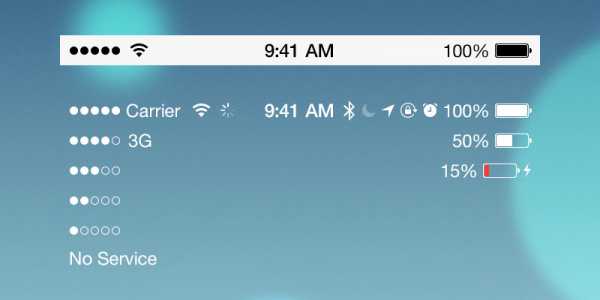
Верхняя часть экрана iPhone, где расположен так называемый «статусбар», отображает информацию об уровне сигнала сотовой сети, текущем времени, уровне заряда батареи и многом другом. Опытному пользователю разобраться в них не трудно, но новичку они немногим понятнее древнеегипетских иероглифов. Опытным для справки, а новичкам для заучивания наизусть наша «шпаргалка».
В самой середине находятся часы, с этим всё понятно. При желании часы можно настроить для отображения времени в 12-ти или 24-часовом режиме. Для этого перейдите в «Настройки -> Основные -> Дата и время».
Слева в статусбаре отображаются: уровень сигнала, имя оператора и тип используемой сети. Здесь остановимся подробнее:
- Индикатор качества сигнала — пять кружков слева указывают уровень сигнала сотовой сети и чем больше закрашенных — тем выше качество приёма. Когда закрашен только один, связь нестабильная.
- Имя оператора. Значение «Extended» появляется, когда iPhone подключён к сети, отличной от той, что использует ваш оператор. Когда iPhone находится в поиске сети, вместо имени оператора отображается значение «Searching» (Поиск).
- Тип сотовой сети передачи данных. Если для подключения к интернету вместо беспроводной сети Wi-Fi, iPhone использует сотовую сеть (мобильный интернет), то после имени оператора следует значок, указывающий на тип сети. Возможные значения: LTE, 4G, 3G, GPRS или E (для EDGE).
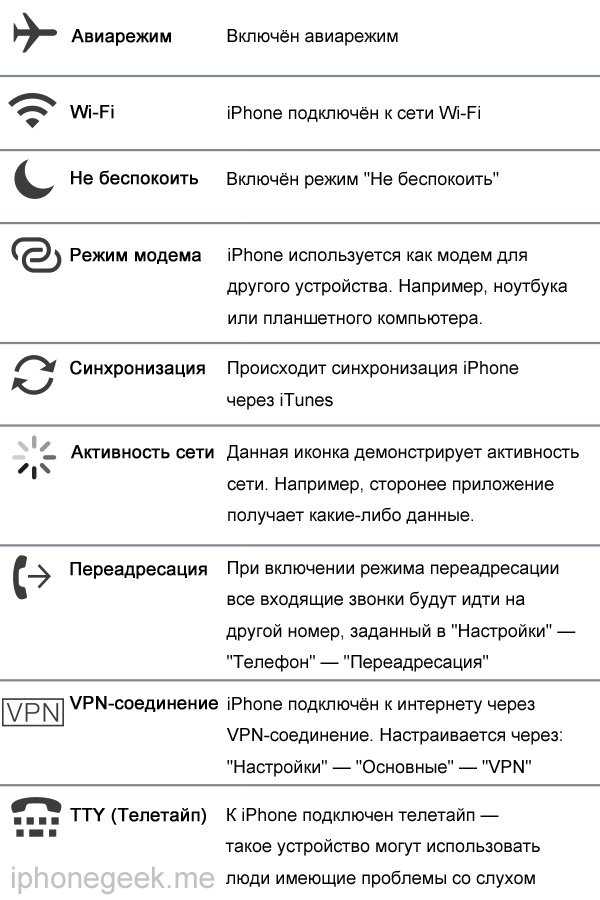

P.S.: Уровень заряда аккумулятора iPhone может показывать и в процентах. Включается функция в «Настройках -> Основные -> Статистика -> Выключатель «Заряд в процентах». Бытует мнение (не подтверждённое), что отображение этой информации дополнительно, пусть и незначительно, на увеличивает нагрузку на аккумулятор. Практика показывает: при включённых процентах пользователь начинает больше беспокоиться об уровне заряда.
iphonegeek.me
Описание всех значков на экране iPhone и iPad
Всем мир! Появляющиеся, после определенных действий, значки на экране iPhone или iPad являются своего рода индикаторами, которые сообщают пользователю о том, включена или нет на данный момент определенная функция на устройстве. И хотя большинство обозначений нам с Вами знакомо (уровень сигнала сети, батарея и т.д.), есть и такие, которые могут поставить в тупик и заставить задуматься — что же они обозначают? Например: замок со стрелкой в круге, полумесяц, самолет и прочие.
Сегодня будем разбираться во всех этих иконках: узнаем почему они появляются, что значит каждая из них и как все это добро убрать с экрана? Читаем внимательно, не стесняемся спрашивать и подсказывать другим пользователям в комментариях. С приветственной частью статьи покончено, переходим к делу. Поехали же!:)
Все индикаторы на iPhone и iPad располагаются в верхней части дисплея, в так называемом Status Bar (строка текущего состояния), начинаем слева направо:

- Изображение самолета — так называемый авиа-режим, при его включении происходит отключение всех беспроводных соединений, в том числе мобильной связи. Поэтому, когда он активен с экрана пропадает отображение уровня сигнала сети, название оператора и стандарт соединения с интернетом.
- Индикатор сети Wi-Fi — в зависимости от силы приема, закрашиваются одна (минимальный), две или три полоски (максимальный). Что делать если он не показывается и о других проблемах с Wi-Fi читаем здесь.
- Значок в виде двух стрелок вращающихся по кругу, появляется при синхронизации (создании резервных копий, копировании данных и т.д.) устройства с iTunes.
- Уровень сигнала сотовой сети.
- Название оператора связи.
- Стандарт мобильной связи (Edge, 3G, LTE), по большей части отвечающий за скорость соединения с интернетом.
- Значок луны — показывает состояние режима «Не беспокоить». Если данная функция включена, то вызовы и предупреждения, уведомления от программ, Push-сообщения — перестанут приходить. А точнее, не будут сопровождаться звуковыми сигналами, а на дисплее вверху появится знак полумесяца. Для включения или выключения направляемся в: Настройки — Не беспокоить.
- Значок «замок со стрелкой» — отключает автоматический поворот экрана на iPhone или iPad (блокировка книжной ориентации). Убрать или наоборот задействовать данную «фишку» можно через нижнее всплывающее меню (чтобы его вызвать, необходимо потянуть пальцем от нижней части дисплея к верхней).
- Bluetooth — старый добрый «голубой зуб»:)
- Заряд батарейки в процентах.
- Заряд аккумуляторной батареи в графическом виде, так сказать, наглядно.
- Молния — свидетельствует о том, что Ваш iPhone или iPad на данный момент заряжается.
- Значок стрелки — если показывается на экране, значит одна (или несколько) программ именно сейчас используют службы геолокации. А говоря простым языком — навигацию. Старайтесь закрывать такие приложения, в случае их неиспользования, так как GPS здорово «съедает» аккумулятор.
Как видите — iOS богата на иконки, обозначающие что-либо. Причем, есть как интуитивно понятные любому человеку, так и достаточно экзотические, свойственные только мобильной операционной системе компании Apple.
Обновлено! Как меня справедливо поправили в комментариях, я забыл про значок изображающий часы. Так вот, эти самые часы (расположенные рядом с индикатором батарейки), говорят об одном простом факте — вам скоро просыпаться. Да, все правильно — это заведенный будильник на вашем iPhone.
P.S. Обратите внимание на иконки социальных сетей внизу под статьей! Вы знаете что они означают? Если да — то жмите на них смело!
P.S.S. Если вы столкнулись с каким-то непонятным значком на своем iPhone (iPad) или у вас просто остались вопросы, то смело пишите в комментарии — попробуем разобраться вместе!
inewscast.ru
Как поставить в тексте знак № на iPhone и iPad?

Иногда нас вводит в замешательство то, что мы не можем найти, казалось бы, самые простые функции в своем iPhone. Попробуйте сейчас в любом сообщении поставить знак «№». Не можете найти, верно?
Наверняка вы ругаетесь, а затем открываете поисковик.
Не волнуйтесь, сейчас мы расскажем, где найти коварный знак, который прячет наша любимая компания Apple.
Где в iPhone на клавиатуре находится знак №?
Клавиатура в iPhone общепризнанно является одной из удобнейших для ввода информации в современных гаджетах.
Специалисты трудились долгое время, чтобы мы могли с максимальным удобством набирать тексты. Это относится и к «айпадам».
Символы и знаки, которые, как сейчас кажется, обнаружить невозможно, найти настолько просто, что вы долго будете отходить от шока.
Порой пользователи, недолго думая, вместо знака «№» ставят знак «#». Но что делать, если необходим именно знак номера?
Следуем алгоритму:
- Открываем любое приложение с клавиатурой.
- Ставим русскую раскладку.
- Нажимаем «123», а после этого «#+=».
- Находим «#» и зажимаем его – появляется знак «№».
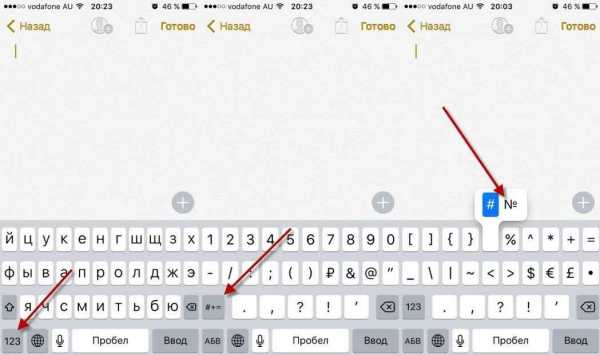
Если не получается что-то найти, пробуйте это.
На самом деле данное решение логично, так как экран телефона небольших размеров.
Для того, чтобы пользователи устройств не искали долго, среди кучи значков, придумали все разместить по кнопкам, и таким образом можно обнаружить по два и больше знаков.
Сложного ничего нет, теперь и вы постигли один из хитроумных секретов iPhone, а мы будем дальше приоткрывать для вас, может, и небольшие, но полезные тайны.
smart-questions.ru
Что означают значки погоды в айфоне?
Сегодняшняя тема весьма заинтересует многих пользователей айфонов, особенно тех, кто периодически проверяет погоду на своих смартфонах.
Будем говорить о значении символов, которые вы постоянно видите проверяя погоду на следующий день. Конечно большинство из них и так понятны, но многие дают повод лишний раз задуматься.
Конечно не всегда эта погода показывает правду, но в большинстве случаев все сбывается и этого вполне достаточно, чтобы ориентироваться по своему iPhone, какую именно одежду надеть.
Что обозначают значки погоды в айфоне?
Есть вполне понятные символы вроде дождя, грозы или солнечного дня. Но бывают и вполне непонятно, чего вообще стоит ожидать от погоды.
Есть символы, которые люди не понимают достаточно часто. Я предлагаю сначала рассмотреть именно их, а потом уже будем разбираться со всеми остальными.
Что означает снежинка с градусником на айфоне?
Когда люди открывают погоду на своем iPhone и видят знак, на котором изображены снежинка с градусником, то становится не сильно понятно, что именно это такое.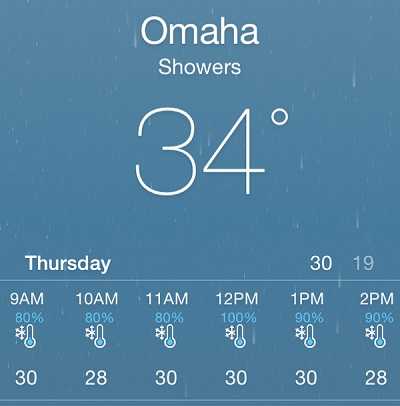
Все достаточно просто, этот символ обозначает «Лед». То есть на улице достаточно холодно, чтобы мог образоваться лед на снегу или просто замерзла вода.
Обычно зимой это уже достаточно комфортная погода, ведь нету луж и вы сможете больше не переживать, что снег превратится с противную нам жижу.
Что значит градусник в погоде на айфоне?
Также люди чаще всего интересуются вообще градусников, ведь он присутствует на нескольких изображениях. И тут все достаточно логично.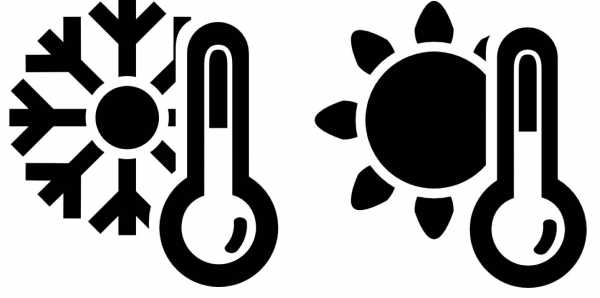
Есть всего два значка с градусником: вместе с солнцем и снежинкой, который я описал чуть выше. В первом случае это говорит об очень высокой температуре, а второй случай о слишком низкой температуре.
Все достаточно просто и логично, разбираться в погоде достаточно просто, ведь сейчас на iPhone в стандартной погоде еще и появляются надписи с объяснениями.
Значки погоды в айфоне
Честно говоря, я достаточно долго искал все обозначения, чтобы объяснить вам большинство из них. Я нашел достаточно замечательную картинку, но она была на английском языке.
Я постарался и перевел все возможные символы, конечно может есть небольшие неточности, но главную суть символа я точно передал.
Таких обозначений достаточно много и выглядят они следующим образом: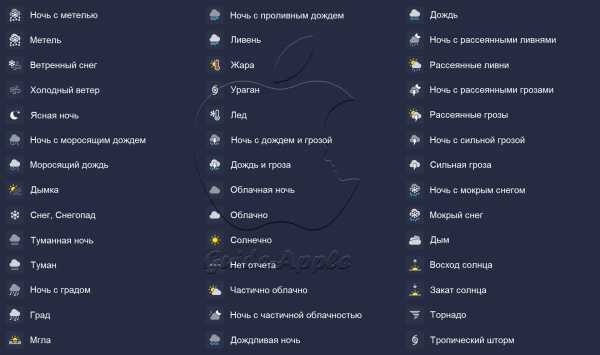
Итоги
Теперь вы знаете об абсолютно всех значках погоды на своем любимом айфоне и теперь вы сможете более точно ориентироваться, что именно вас ожидает на улице.
Если есть какие-то вопросы или пожеланию на тему сегодняшней статьи, пишите в комментариях и я постараюсь вам ответить как можно быстрее.
Другие интересные статьи
guide-apple.ru
Изменение размера иконок на iPhone X
При использовании iPhone есть возможность установить персональные настройки так, чтобы смартфон было максимально удобно применять. Изменения базовых параметров можно сделать для отображения экрана, приложений, функций и напоминаний.
Для удобного использования дисплея телефона и экрана «Домой» также важно научиться, как увеличивать иконки на iPhone X. Это делается различными способами: в меню устройства, в настройках iTunes на компьютере (при синхронизации смартфона) или с использованием специальных программ, если телефон работает в режиме Jailbreak.

Как изменить размер иконок на iPhone X
Начиная с шестой модели в iPhone появилась возможность увеличивать размер иконок, отображаемых на всех экранах «Домой». Стандартно на экране значки приложений расположены в 4 столбика по 7 строк, если иконки увеличить, то на экране их поместится меньше.
Изменение размера иконок с помощью iPhone
Для изменения параметров иконок на экране «Домой» необходимо осуществить специальные настройки в системном меню.
- Для этого нужно зайти в «Настройки» и «Основные»;


- Затем выбрать раздел «Универсальный доступ», а в нем — подраздел «Увеличение».


Использование этого режима позволит легче дотягиваться большим пальцем до дальнего края и углов экрана смартфона.
Может случиться, что из-за слишком больших иконок будет нельзя перейти в меню с настройками, тогда нужно изменить масштаб всего экрана. Чтобы уменьшить изображение дисплея, нужно 2 раза нажать на произвольное место на нем тремя пальцами одновременно.
Изменение иконок через iTunes
- К компьютеру необходимо подсоединить смартфон кабелем или если включена беспроводная синхронизация устройств соединить по Bluetooth, затем запустить iTunes;
- Нужно дождаться, когда в левом меню появится iPhone, затем кликнуть по нему, перейти во вкладку «Обзор» и там нажать на кнопку «Настроить универсальный доступ»;

- Откроется новое меню «Универсальный доступ», в нем в разделе «Зрение» нужно выбрать параметр «Увеличение», затем подтвердить выбор кнопкой «Ок«.

С помощью Jailbreak
Если на устройстве установлен Jailbreak, стоит воспользоваться специальными приложениями-твиками, загруженными из Cydia (аналог AppStore) или иных источников. Эти приложения позволяют не только увеличить, но и уменьшить размер иконок (в отличие от стандартных опций смартфона). Изменить параметры иконок приложений удастся при помощи Icon Resizer — джейлбрейк-приложения для смартфонов iPhone с открытым доступом к файловой системе.
Для использования этого твика после его загрузки и установки нужно открыть программу «Настройки» и нажать на строчку с опциями Icon Resizer. Программа предложит несколько вариантов размеров, а также список приложений, для которых доступны эти изменения.

Данный твик предлагает изменять размер иконок в диапазоне от 20 до 120 пунктов, базовый размер значков приложений установлен на отметку в 62 пункта, но можно выставить любое значение. Однако следует помнить, что пользоваться значками приложений будет неудобно, если установить их значение больше 70, т. к. они будут слишком крупными для стандартного дисплея iPhone. В указанном диапазоне программа не делает ограничений, поэтому в айфоне можно значки как уменьшить, так и увеличить.
Если после использования Icon Resizer внешний вид иконок не нравится, можно легко вернуться к изначальному изображению, для этого в настройках твика есть специальная кнопка-выключатель. После нажатия на нее все изменения, совершенные программой, отключатся.
iphone-gps.ru
Сигнал сети сотовой связи | Устройство находится в зоне действия сотовой сети и может совершать и принимать вызовы. При отсутствии сигнала появляется надпись «Нет сети». | |
Авиарежим | Авиарежим включен — нельзя совершать звонки, также могут быть отключены другие функции, требующие использования беспроводных сетей. См. Путешествия с iPhone. | |
LTE | Доступна сеть LTE выбранного оператора связи, и iPhone может подключаться к Интернету по этой сети. (iPhone 5 и новее. Доступно не во всех регионах.) См. Сотовые настройки. | |
UMTS | Доступна сеть 4G UMTS (GSM) или LTE Вашего оператора связи (в зависимости от оператора), и iPhone может подключаться к Интернету по этой сети. (iPhone 4s или новее. Доступно не во всех регионах.) См. Сотовые настройки. | |
UMTS/EV-DO | Доступна сеть 3G UMTS (GSM) или EV-DO (CDMA) Вашего оператора, и iPhone может подключаться к Интернету по этой сети. См. Сотовые настройки. | |
EDGE | Доступна сеть EDGE (GSM) Вашего оператора связи, и iPhone может подключаться к Интернету по этой сети. См. Сотовые настройки. | |
GPRS/1xRTT | Доступна сеть GPRS (GSM) или 1xRTT (CDMA) Вашего оператора, и iPhone может подключаться к Интернету по этой сети. См. Сотовые настройки. | |
Wi-Fi | iPhone подключен к Интернету по сети Wi-Fi. См. Подключение к Wi-Fi. | |
Режим «Не беспокоить» | Функция «Не беспокоить» включена. См. Режим «Не беспокоить». | |
Режим модема | iPhone в режиме модема предоставляет доступ в Интернет другому устройству. См. Режим модема. | |
Синхронизация | iPhone синхронизируется с iTunes. | |
Обмен данными по сети | Наличие сетевой активности в данный момент. Некоторые программы сторонних разработчиков могут также использовать этот значок для отображения активных процессов. | |
Переадресация | На iPhone включена функция «Переадресация звонков». См. Переадресация вызова, ожидание вызова и идентификация абонента. | |
VPN | Наличие подключения к сети с использованием VPN. См. Сетевой доступ. | |
Телетайп | iPhone настроен для работы с телетайпом. См. Поддержка телетайпа. | |
Блокировка вертикальной ориентации для экрана | Экран iPhone сейчас настроен для использования только вертикальной ориентации. См. Изменение ориентации экрана. | |
Будильник | Установлен будильник. См. Будильники и таймеры. | |
Службы геолокации | Какой-либо объект использует Службы геолокации. См. Приватность. | |
Bluetooth® | Синий или белый значок: устройство Bluetooth включено и связано с другим устройством. Серый значок: Bluetooth включен. Если между iPhone и другим устройством Bluetooth создана пара, то устройство может быть выключено или находится за пределами дальности связи. Значок отсутствует: Bluetooth выключен. См. Устройства Bluetooth. | |
Аккумулятор устройства Bluetooth | Показывает уровень заряда подсоединенного устройства Bluetooth. | |
Аккумулятор | Отображает уровень заряда аккумулятора iPhone или состояние в процессе зарядки. См. Зарядка аккумулятора и проверка заряда. |
iphone.skydocu.com

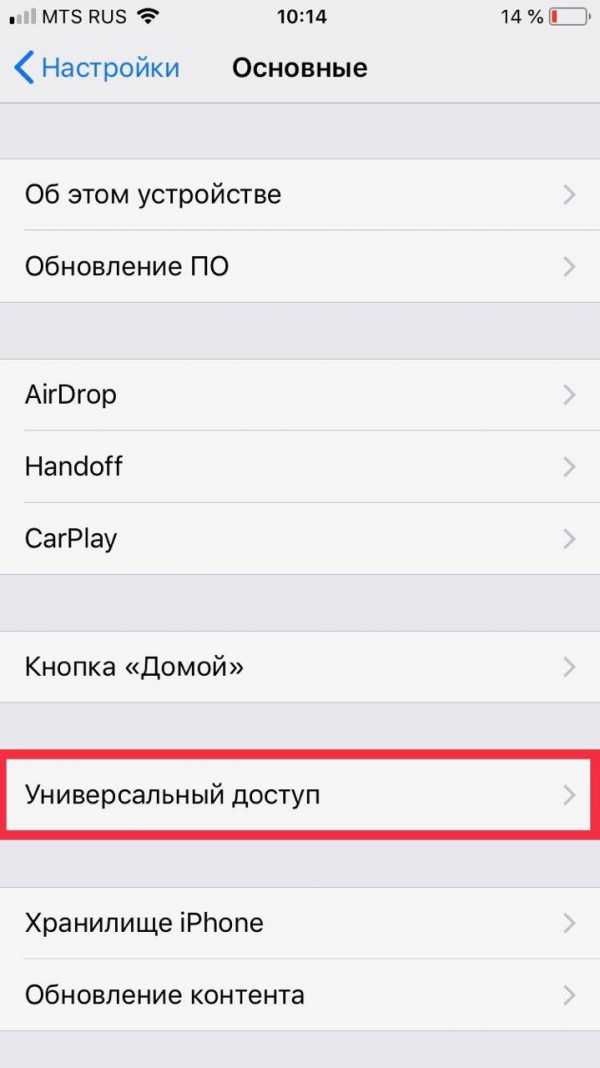
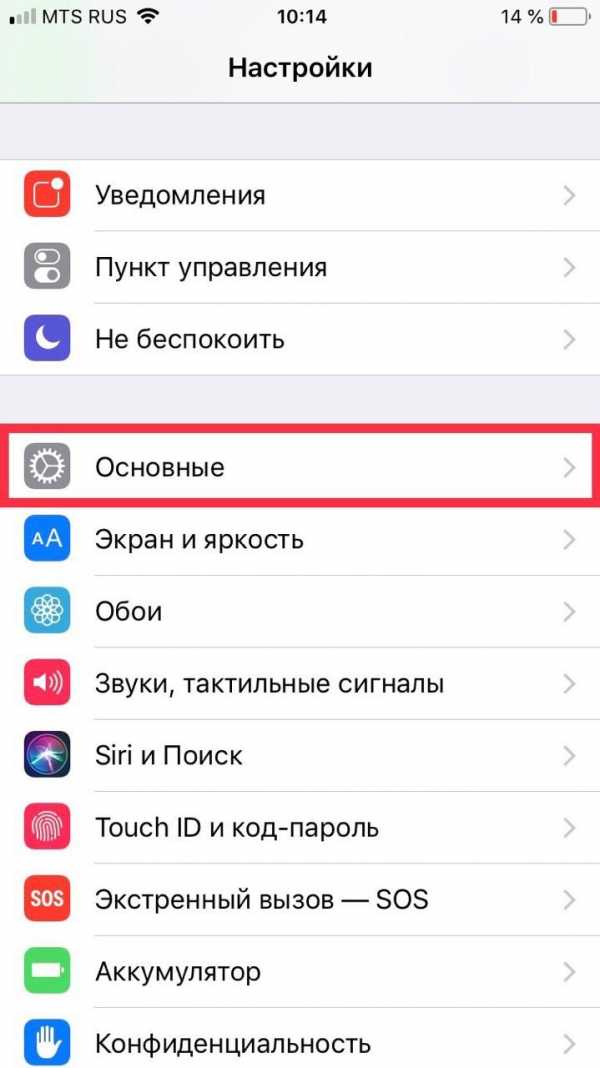

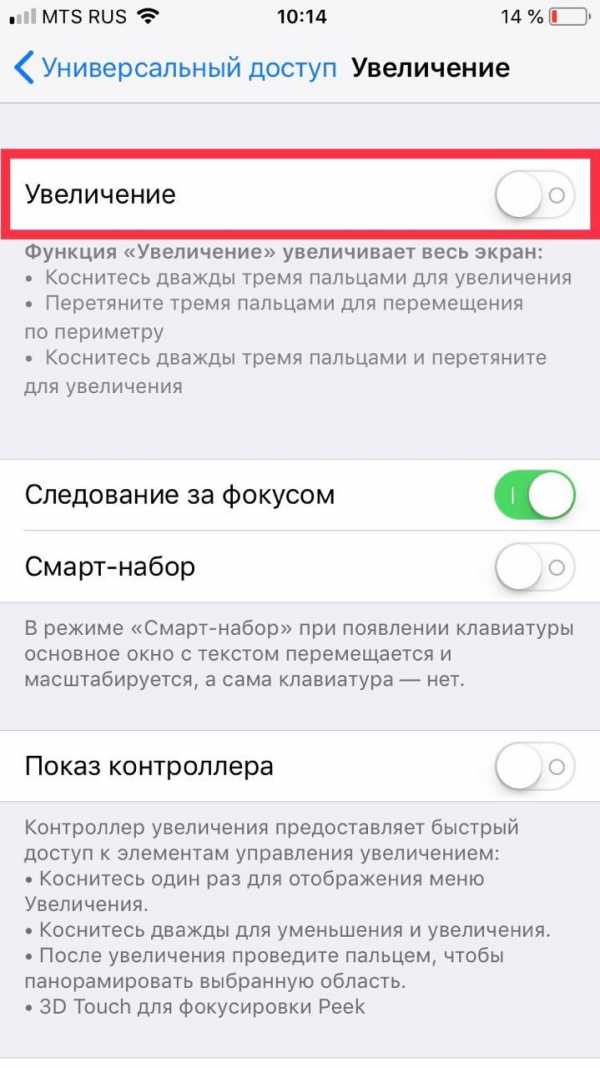


Leave a Comment